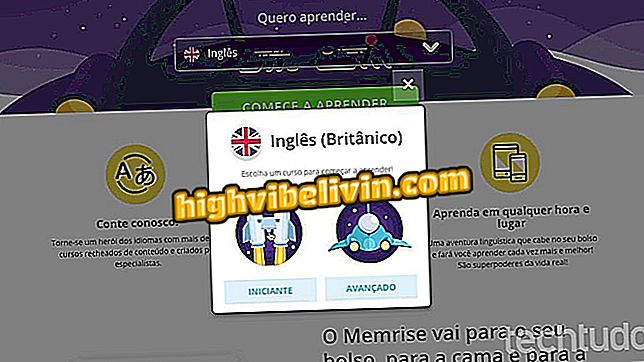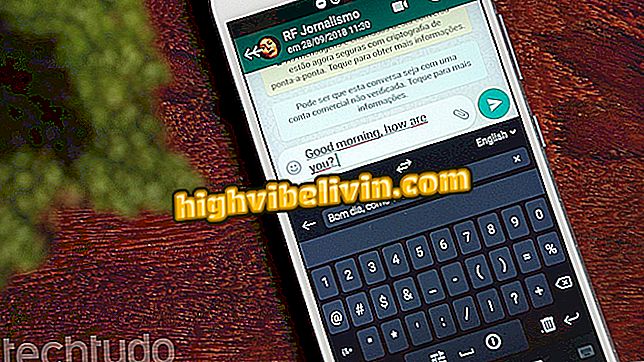Kaip „Chrome“ greičiau sukurti „Windows“
Jei norite, kad „Windows 7“, „Windows 8“ ar „Windows 10“ operacinėje sistemoje „Chrome“ būtų greičiau ir patobulintumėte naršymo patirtį, pirmiausia patikrinkite, ar jūsų naršyklė atitinka jos naujausią versiją. Kitos alternatyvos yra: išjungti ar pašalinti plėtinius, kurie nenaudojami, ištrinti senus naršymo istorijos duomenis ir įgalinti išankstinį parsisiuntimą, kuris leidžia puslapiui įkelti greičiau, kai jį pasiekiate.
„Chrome“ plėtinys blokuoja svetaines, kuriose dėmesys sutelkiamas į studijas

Štai kaip „Chrome“ greičiau padaryti „Windows“
Atnaujinkite naršyklę į naujausią versiją
„Chrome“ automatiškai atnaujina naujausią versiją. Tačiau dėl techninių sunkumų ar prasto ryšio su internetu šis mechanizmas gali nepavykti. Jei jūsų naršyklė tam tikrą laiką netinkamai užsidaro, tikriausiai yra atnaujinimas, kuris laukia paleidimo.
Norėdami išspręsti šią problemą, naršyklės adreso juostoje įveskite tik „chrome: // help“ (be kabučių) ir paspauskite „Enter“. Jei turite kokių nors atnaujinimų, atsisiuntimas bus atliktas ir naujinimas bus įdiegtas automatiškai. Baigę tiesiog spustelėkite „Paleisti“, kad pritaikytumėte naujinimą.

Atnaujinama „Google Chrome“
Išjunkite arba pašalinkite nenaudotus plėtinius
Dauguma plėtinių neveiks „Chrome“, tačiau jei įdiegiate per daug jų, naršyklė gali būti lėta, rodyti našumo sumažėjimą ir net klaidas. Jei nenaudojate papildinio, galite jį išjungti arba pašalinti.
Norėdami tai padaryti, naršyklės adreso juostoje įveskite „chrome: // extensions“ (be kabučių) ir paspauskite „Enter“. „Chrome“ parodys aktyvių plėtinių sąrašą naršyklėje. Jei norite išjungti plėtinį, tiesiog reikia išvalyti lauką „Įjungta“.

„Google Chrome“ plėtinio išjungimas
Norėdami pašalinti, tiesiog spustelėkite šiukšliadėžės piktogramą ir patvirtinkite spustelėdami mygtuką „Pašalinti“.

„Google Chrome“ plėtinio pašalinimas
Įgalinti prefetch
Be to, „Prerendering“, „Chrome“ išankstinio siuntimo funkcija talpina puslapius, kurie yra susiję su šiuo metu naudojamu tinklalapiu. Tai leidžia puslapiui įkelti greičiau, kai jį pasiekiate. Ši funkcija įjungta pagal numatytuosius nustatymus, tačiau galite ją įjungti. Norėdami tai padaryti, naršyklės adreso juostoje įveskite „chrome: // settings“ (be kabučių) ir paspauskite Enter.

Prieiga prie „Chrome“ išplėstinių nustatymų
Tada langelyje „Privatumas“ pažymėkite langelį šalia „Naudoti prognozavimo paslaugą, kad puslapiai būtų greičiau įkelti“.

Įgalinti „Google Chrome“ prefetch funkciją
Dabar iš naujo paleiskite „Chrome“, kad išbandytumėte greitesnę naršyklę.
Ištrinti senus duomenis
Jei nenaudojate „Chrome“ naršymo duomenų reguliariai, po tam tikro laiko, jūsų naršyklė greičiausiai kaups nereikalingus duomenis. Todėl sumažės naršymo greitis ir jūsų naršyklės našumas.
Jei norite išvalyti naršymo duomenis „Chrome“, naršyklės adreso juostoje įveskite „chrome: // settings / clearBrowserData“ (be kabučių) ir paspauskite „Enter“. Pasirodžiusiame lange spustelėkite mygtuką „Išvalyti naršymo duomenis“.

Naršymo duomenų išvalymas „Google Chrome“
Kaip gauti virusą iš „Google Chrome“? Keitimasis patarimais forume.